
辦公軟件 占存:5.71MB 時(shí)間:2021-03-30
軟件介紹: 6WordWord 2016閱讀WordWord 2016安裝包將通過(guò)Microsoft官方授權(quán)產(chǎn)品助手(軟件大小:4.62MB)下...
Word 2016 是微軟Office套件中的經(jīng)典文檔處理工具,專為高效辦公與專業(yè)文檔創(chuàng)作設(shè)計(jì),適用于個(gè)人、學(xué)生及企業(yè)用戶。其核心優(yōu)勢(shì)在于穩(wěn)定兼容性、功能全面性及易用性,尤其適合需要處理復(fù)雜排版、團(tuán)隊(duì)協(xié)作或長(zhǎng)期使用舊版系統(tǒng)的場(chǎng)景。接下來(lái)就讓小編為大家解答一下word2016怎么制作漸變背景以及word2016制作漸變背景的方法吧!
第一步
啟動(dòng)軟件,進(jìn)入文檔編輯界面。
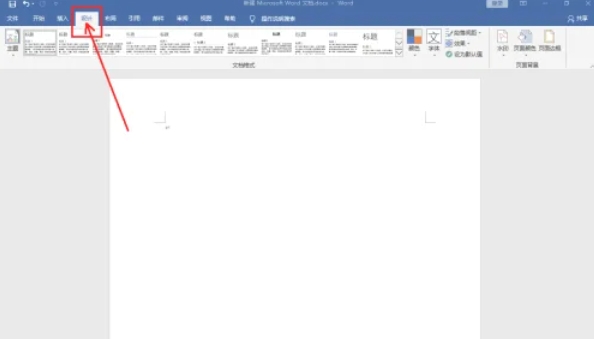
第二步
點(diǎn)擊頂部菜單欄的 “設(shè)計(jì)” → 在右側(cè)找到 “頁(yè)面顏色” 按鈕(位于“頁(yè)面背景”分組中)。
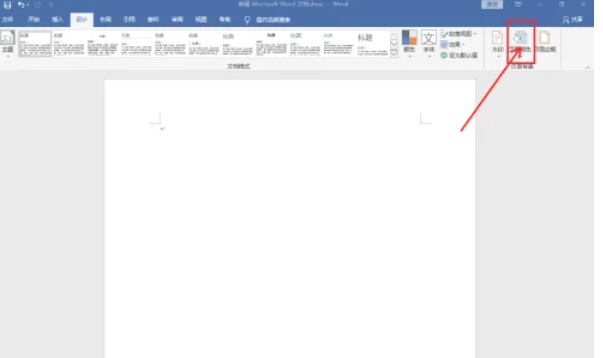
第三步
在彈出的顏色選項(xiàng)中,點(diǎn)擊最下方的 “填充效果...”,打開(kāi)設(shè)置窗口。
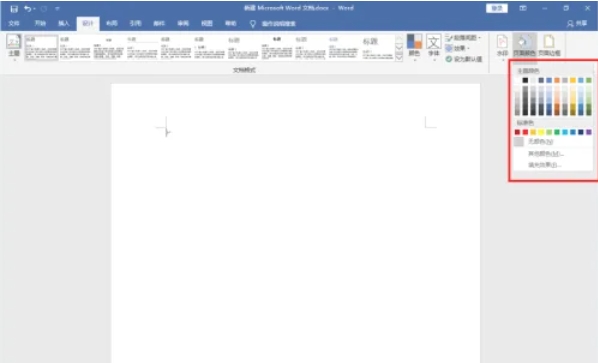
第四步
在填充效果窗口中:
選擇 “漸變” 選項(xiàng)卡。
勾選 “雙色”(或“單色”“預(yù)設(shè)”按需選擇)。
顏色1/顏色2:點(diǎn)擊下拉箭頭自定義漸變的兩端顏色(如藍(lán)到白)。
底紋樣式:選擇漸變方向(如“水平”“垂直”“斜上”等)。
右側(cè)預(yù)覽框會(huì)實(shí)時(shí)顯示效果。
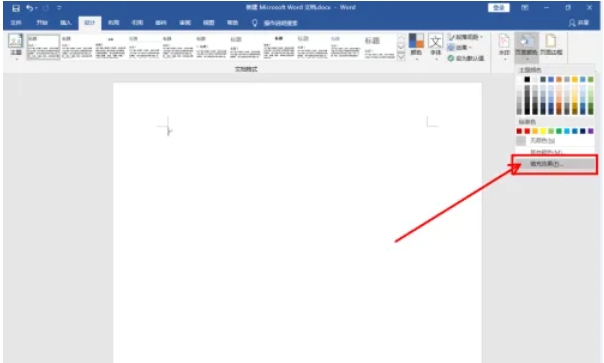
第五步
點(diǎn)擊 “確定” 應(yīng)用設(shè)置。
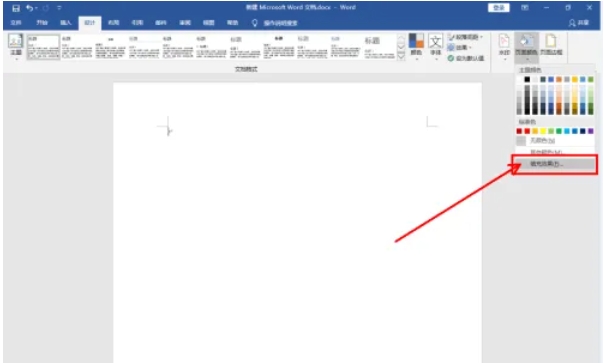
第六步
文檔背景會(huì)自動(dòng)變?yōu)樗x漸變樣式,保存文檔即可。
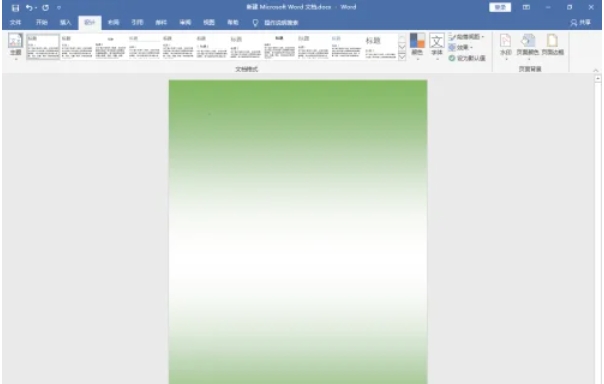
以上就是小編為您整理的word2016怎么制作漸變背景以及word2016制作漸變背景的方法啦,希望能幫到您!